Διαφήμιση
Τα περισσότερα λειτουργικά συστήματα που βασίζονται σε UNIX και Linux χρησιμοποιούν κεφαλαία ονόματα αρχείων και φακέλων, αλλά ιστορικά, δεν υπήρξε ποτέ επιλογή στα Windows.
Τι εννοούμε με τα "ονόματα αρχείων με διάκριση πεζών-κεφαλαίων"; Λοιπόν, εάν δημιουργήσω ένα αρχείο στα Windows που ονομάζεται "Productivity.txt", δεν θα μπορούσα να δημιουργήσω ένα άλλο αρχείο στον ίδιο φάκελο που ονομάζεται "παραγωγικότητα.txt" παρόλο που είναι τεχνικά διαφορετικοί. Τα Windows θα στείλουν ένα μήνυμα σφάλματος που θα λέει "Υπάρχει ήδη ένα αρχείο με το ίδιο όνομα σε αυτήν την τοποθεσία":
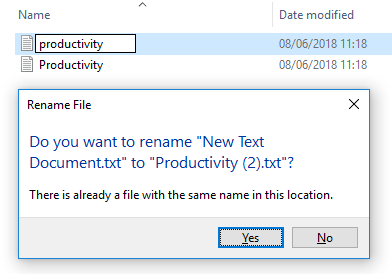
Ενεργοποιώντας αυτήν την προαιρετική νέα δυνατότητα, μπορείτε να καταργήσετε αυτόν τον περιορισμό και τα Windows 10 θα βλέπουν το "Productivity.txt" και το "product.txt" ως δύο ξεχωριστά αρχεία.
Τρόπος ενεργοποίησης ονομάτων ευαίσθητων κεφαλαίων στα Windows
Πρέπει να ενεργοποιήσετε τα ονόματα αρχείων με διάκριση πεζών-κεφαλαίων ανά κατάλογο. Και δυστυχώς, κατά τη στιγμή της σύνταξης, δεν υπάρχει τρόπος να το κάνετε μέσω διεπαφής χρήστη. Αντ 'αυτού, πρέπει να χρησιμοποιήσετε τη γραμμή εντολών. Ακολουθήστε τις παρακάτω οδηγίες για να ενεργοποιήσετε τα ονόματα αρχείων με διάκριση πεζών-κεφαλαίων στα Windows.
Σημείωση: Κλείστε όλες τις εφαρμογές Linux πριν συνεχίσετε.
- Κάντε δεξί κλικ στο μενού Έναρξη.
- Επιλέγω PowerShell (Διαχειριστής) στο αναδυόμενο μενού.
- Τύπος fsutil.exe αρχείο setCaseSensitiveInfo C: \ ενεργοποίηση φακέλου, αντικαθιστώντας το φάκελο C: \ με τον προορισμό που θέλετε να αλλάξετε.
- Εάν ο φάκελος που θέλετε να επεξεργαστείτε έχει κενό στο όνομά του, τοποθετήστε εισαγωγικά γύρω από το όνομα (για παράδειγμα, fsutil.exe file setCaseSensitiveInfo "C: \ my documents" ενεργοποίηση.
Δυστυχώς, μπορείτε να κάνετε μόνο έναν φάκελο τη φορά και οι υποφάκελοι δεν κληρονομούν τις ρυθμίσεις του γονικού τους φακέλου. Ως εκ τούτου, θα πρέπει να επαναλάβετε την εντολή fsutil.exe για κάθε φάκελο στον οποίο θέλετε να ενεργοποιήσετε ονόματα με κεφαλαία γράμματα.
Τέλος, για να αντιστρέψετε τις αλλαγές σας, επιστρέψτε στο PowerShell και πληκτρολογήστε fsutil.exe αρχείο setCaseSensitiveInfo "C: \ folder" απενεργοποίηση (και πάλι, αντικαταστήστε το "C: \ folder" με την εν λόγω θέση.
Το PowerShell είναι μια εκπληκτική εφαρμογή, παρεμπιπτόντως, και σας επιτρέπει εκτελεί πολλές προηγμένες εργασίες στα Windows 15 Προχωρημένες εργασίες που μπορεί να χειριστεί το PowerShell στα Windows 10Το PowerShell είναι παρόμοιο με τη γραμμή εντολών, αλλά καλύτερα. Είναι ένα ισχυρό εργαλείο διαχείρισης συστήματος. Έχουμε συγκεντρώσει 15 εργασίες, μερικές απλές, κάποιες πολύπλοκες, που επωφελούνται από τη μαγεία του PowerShell. Διαβάστε περισσότερα . Μάθετε περισσότερα σχετικά με αυτό εάν θέλετε να αυξήσετε τις δεξιότητες διαχείρισης και την παραγωγικότητά σας στα Windows σε αρκετές εγκοπές.
Ο Dan είναι Βρετανός ομογενής που ζει στο Μεξικό. Είναι ο Managing Editor για την αδελφή ιστοσελίδα του MUO, Blocks Decoded. Σε διάφορες χρονικές στιγμές, υπήρξε Κοινωνικός Επεξεργαστής, Creative Editor και Finance Editor για το MUO. Μπορείτε να τον βρείτε να περιπλανιέται στο σαλόνι στο CES στο Λας Βέγκας κάθε χρόνο (άνθρωποι PR, επικοινωνήστε!), Και κάνει πολλά παρασκήνια…


